Водяные знаки на фотографиях часто используются для защиты авторских прав или для идентификации источника изображения. Однако, иногда возникает необходимость удалить эти знаки, чтобы сохранить исходное качество фото или чтобы лучше вписать его в дизайн.
Удаление водяных знаков может казаться сложной задачей, но на самом деле существует простой способ сделать это без потери качества. С помощью специализированных программ или онлайн-сервисов, вы сможете быстро и эффективно убрать неприятные водяные знаки с ваших фотографий.
Одним из таких инструментов является программное обеспечение "Watermark Remover". Эта программа позволяет выбрать область с водяным знаком на фото и заменить ее на фон, сохраняя при этом остальную часть изображения в исходном качестве. Благодаря этому простому и удобному инструменту, вы сможете легко убрать нежелательные водяные знаки с вашего фото и получить идеальный результат.
Удаление водяных знаков с фотографий: простой и качественный метод

Водяные знаки на фотографиях могут быть раздражающими и портить визуальное восприятие изображения. Они могут быть добавлены авторством фотографа, копирайтами или защитными мерами. Но иногда мы хотим избавиться от этих знаков, чтобы получить чистую и качественную картинку.
Существует множество программных инструментов, которые могут помочь в удалении водяных знаков с фотографий. Некоторые из них могут быть бесплатными, другие требуют покупки или подписки. В этой статье мы рассмотрим простой и качественный метод удаления водяных знаков.
Для начала, вам потребуется программа для редактирования фотографий, такая как Adobe Photoshop, GIMP или другая аналогичная. Эти программы позволяют вам работать с изображениями, включая удаление водяных знаков.
Шаги для удаления водяных знаков с фотографии:
1. | Выберите инструмент "Штамп" ("Clone Stamp") или "Клонирование" ("Clone") на панели инструментов вашей программы. |
2. | Установите размер кисти, который соответствует размеру водяного знака на фотографии. |
3. | Выберите область фотографии, которую вы хотите использовать для заполнения зоны с водяным знаком. |
4. | Щелкните мышью по области с водяным знаком, чтобы скопировать выбранные пиксели. |
5. | Нажмите и перетащите мышкой по области с водяным знаком, чтобы заменить его выбранными пикселями. Подбирайте точки для клонирования, чтобы получить естественный результат. |
6. | Продолжайте клонировать и заменять пиксели вокруг водяного знака, пока он полностью не исчезнет. |
Важно помнить, что процесс удаления водяного знака может быть сложным и требовать некоторых навыков и терпения. Если у вас нет опыта в редактировании фотографий, лучше обратиться к профессионалу или воспользоваться специализированным программным обеспечением. Это позволит сохранить качество изображения и получить наилучший результат.
Однако, если вы хотите выполнить удаление водяных знаков самостоятельно, следуйте нашим рекомендациям и вы получите простой и качественный результат. Практика и эксперименты помогут вам улучшить навыки редактирования фотографий и достичь более профессиональных результатов.
Избавьтесь от ненужных водяных знаков на своих фотографиях за считанные минуты
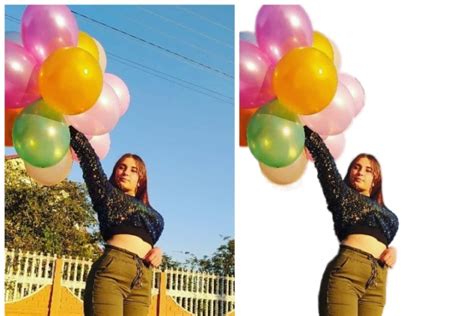
Однако, вам может понадобиться удалить эти водяные знаки, чтобы улучшить качество ваших фотографий. В этой статье мы расскажем вам о простом способе удаления водяных знаков с фотографий без потери качества.
Шаг 1: Скачайте и установите программу для удаления водяных знаков. Существуют множество таких программ, некоторые из них являются платными, другие – бесплатными. Выберите ту, которая соответствует вашим потребностям и установите ее на свой компьютер.
Шаг 2: Откройте установленную программу и выберите фотографию с водяным знаком, которую вы хотите обработать. Программа автоматически найдет и выделит водяной знак на фотографии.
Шаг 3: Настройте параметры удаления водяного знака. В некоторых программах вы сможете выбрать определенную область фотографии, где водяной знак расположен, и удалить его только из этой области. Таким образом, вы сможете сохранить максимально возможное качество оригинальной фотографии.
Шаг 4: Нажмите на кнопку "Удалить" или "Обработать" и дождитесь завершения процесса. Время обработки может быть разным, в зависимости от сложности водяного знака и производительности вашего компьютера.
Шаг 5: Просмотрите результат и сохраните измененную фотографию. После удаления водяного знака вам может потребоваться выполнить несколько дополнительных шагов, чтобы улучшить качество фотографии. Например, вы можете настроить контраст, яркость или цветовую гамму, чтобы сделать фотографию более привлекательной.
Теперь у вас есть возможность избавиться от ненужных водяных знаков на своих фотографиях за считанные минуты. Постепенно ваши фотографии станут эстетически более привлекательными и профессиональными. Удачи в работе с фотографиями!